电脑c盘存放的都是windows系统文件,所以占用空间也大,时间一长,储存空间就不够用了,那么可以通过什么办法解决?对磁盘清理是一个不错且简单安全的方法,接下去内容带来c盘
电脑c盘存放的都是windows系统文件,所以占用空间也大,时间一长,储存空间就不够用了,那么可以通过什么办法解决?对磁盘清理是一个不错且简单安全的方法,接下去内容带来c盘windows占用空间大的解决方法,帮助大家解决困惑。
解决方法如下:
1、打开我的电脑,选中C盘点击右键。
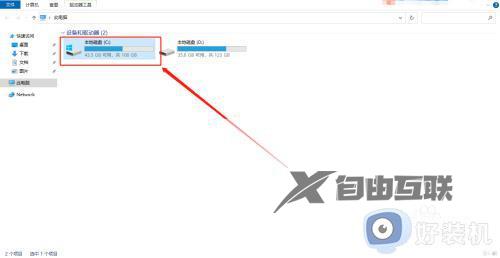
2、点击右键后,选择【属性】。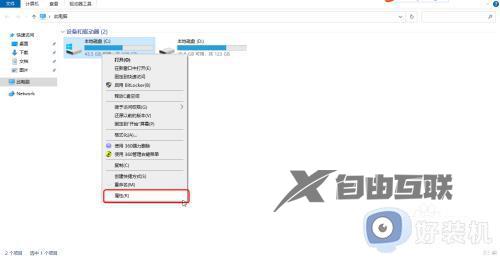
3、进入【属性】,点击【磁盘清理】。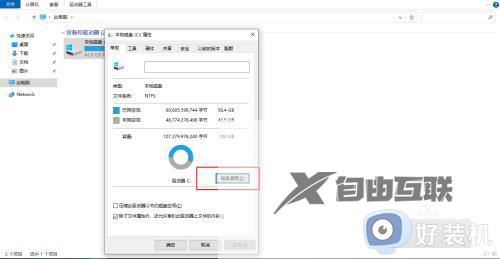
4、进入【磁盘清理】,勾选【Windows更新清理】和【传递优化文件】,点击确定即可。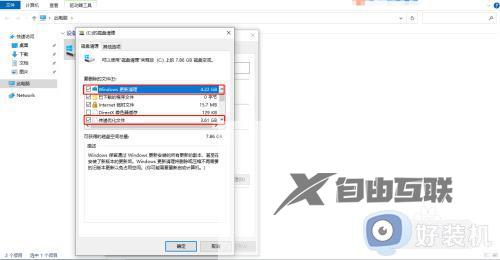
c盘windows占用空间大会造成电脑卡顿,想要让系统流畅运行,可以一起阅读上文步骤内容进行设置。
【文章转自:游戏服务器 http://www.558idc.com/yz.html 复制请保留原URL】